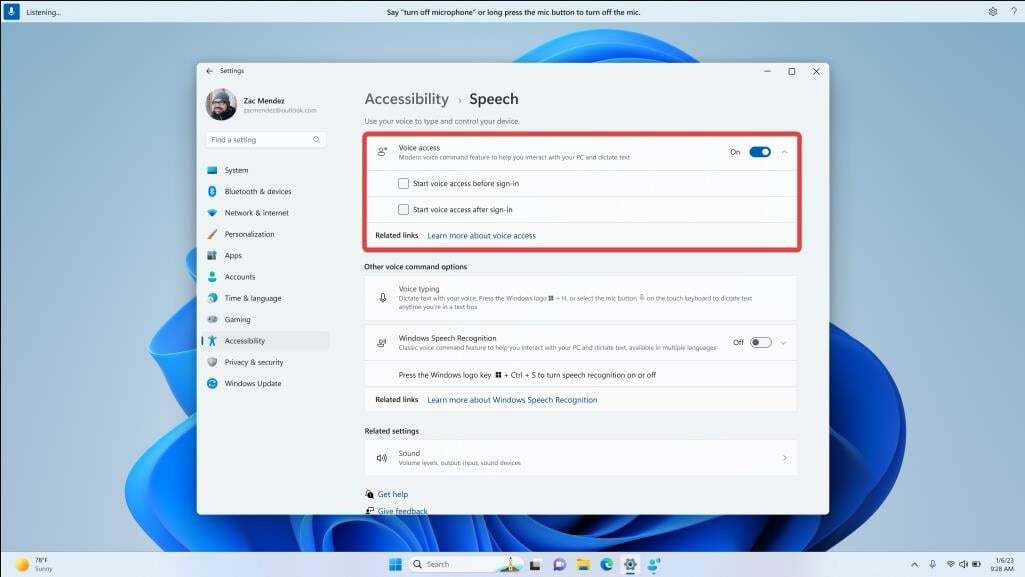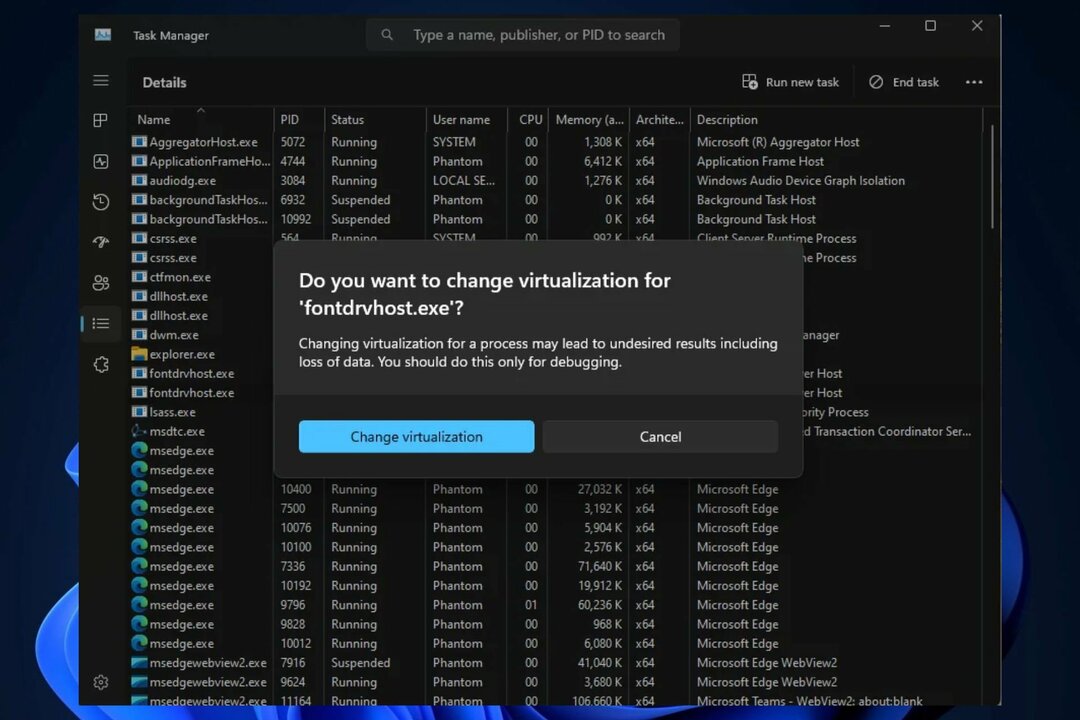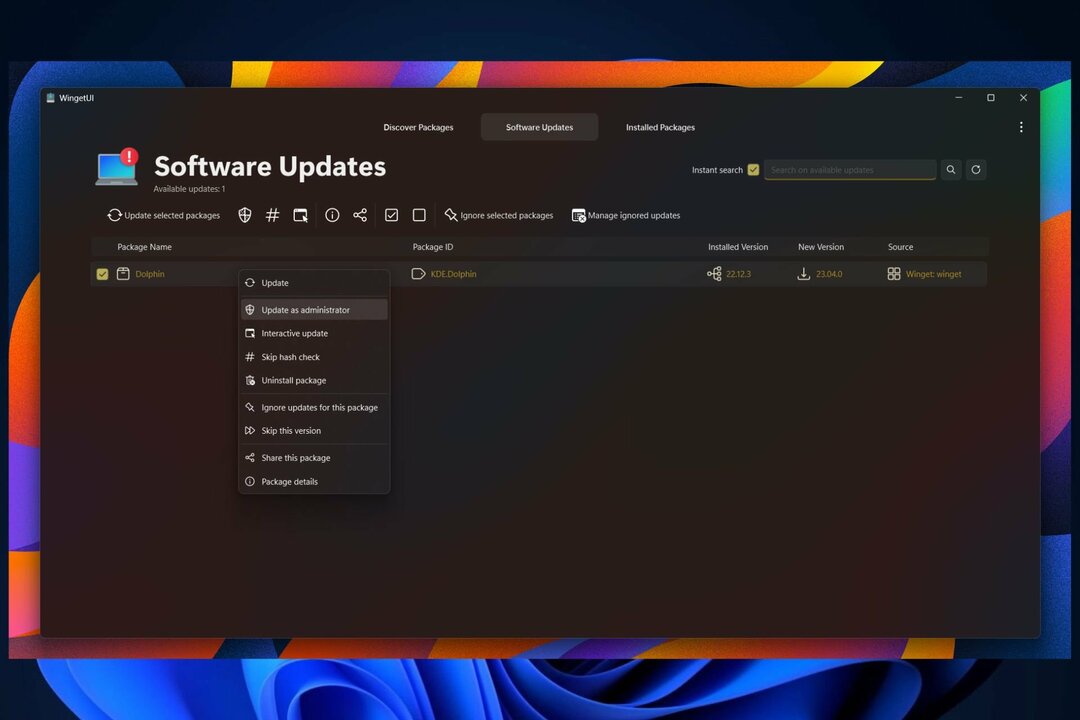Peaksite proovima Windowsi värskenduse komponendid tühjendada
- Windows Update'i tõrge 0x80070246 takistab kasutajatel uusimaid värskendusi installimast.
- See võib käivituda Windows Update'iga seotud rikutud süsteemifailide tõttu.
- Viga võib ilmneda ka rikutud Windows Update'i vahemälufailide tõttu.

XINSTALLIMINE Klõpsates ALLALAADIMISE FAILIL
Windowsi värskenduse tõrked võivad olla tüütud! Fortecti abil saate pärast värskendamist vabaneda vigadest, mis on põhjustatud puuduvate või rikutud failide tõttu. Utiliit säilitab algsete Windowsi süsteemifailiversioonide hoidla ja kasutab kahjustatud failide heade vastu vahetamiseks vastupidist algoritmi.
- Laadige alla Fortect ja installige see arvutis.
- Käivitage tööriista skannimisprotsess rikutud failide otsimiseks, mis on probleemide allikaks.
- Paremklõpsake Alusta remonti arvuti turva- ja jõudlusprobleemide lahendamiseks.
- Fortecti on alla laadinud 0 lugejad sel kuul.
Paljude Windows 10 ja Windows 11 kasutajate sõnul on nad seda
ilmub viga 0x80070246 kui proovite installida Windowsi värskendust. See tõrge ei lase neil oma arvutit uuendada ja uusimaid funktsioone nautida.Õnneks on selles juhendis loetletud mõned parimad lahendused, mis aitavad teil probleemi lahendada Windowsi uuendus installimise tõrge 0x80070246 Windows 11 arvutisse. Arutame ka põhjuseid, mis võivad probleemi esile kutsuda. Lähme otse sellesse.
Miks kuvatakse Windowsi värskenduse installimise tõrge 0x80070246?
Põhjuseid, miks teie arvutis Windows 11 installimisviga 0x80070246 kuvatakse, võib olla mitu. Pärast mõningast uurimist oleme allpool loetletud peamised põhjused.
- Windowsi värskendusfunktsioon on problemaatiline: Tõenäoliselt on viga Windowsi värskendustööriist ise ja põhjustab värskenduse nurjumise.
- Rikutud süsteemifailid: Kui arvutis olevad süsteemifailid on rikutud või puudub, puutute kokku mitme probleemiga, millest üks on värskendusviga 0x80070246.
- Windowsi värskendusteenus ei tööta: Tõenäoliselt on mõni kolmanda osapoole rakendus või teie jaoks keelanud Windowsi värskendusteenuse, mis probleemi põhjustab.
- Windowsi värskenduse komponendid on vastuolus: Sageli on mitmesuguste Windowsi värskenduste vigade süüdlased leitud Windowsi värskenduste komponendid.
- Windowsi värskenduste vahemälu on problemaatiline: Windowsi värskenduste vahemälufailid võib olla rikutud või põhjustada probleeme viimase värskendusega, mida proovite alla laadida.
Vaatame läbi lahendused, mis aitavad teil lahendada Windowsi värskenduse tõrke 0x80070246.
Kuidas saan parandada Windows 11 installitõrke 0x80070246?
MÄRGE
Kasutajad on selle värskenduse veaga silmitsi seisnud Windows 10 ja 11 arvutites. Seega saate mõlemas operatsioonisüsteemis rakendada allpool mainitud lahendusi.
- Miks kuvatakse Windowsi värskenduse installimise tõrge 0x80070246?
- Kuidas saan parandada Windows 11 installitõrke 0x80070246?
- 1. Käivitage Windowsi värskenduse tõrkeotsing
- 2. Tühjendage Windows Update'i komponendid
- 3. Veenduge, et Windows Update'i teenus töötab
- 4. Käivitage SFC ja DISM käsud
- 5. Tühjendage Windows Update'i vahemälu
- 6. Puhastage kettaruumi
1. Käivitage Windowsi värskenduse tõrkeotsing
- Vajutage nuppu Võida + I võtmed avamiseks Seaded menüü.
- Kliki Veaotsing.

- Valige Muud veaotsingud.

- Lööge Jookse nupp jaoks Windowsi uuendus.

- Veaotsing alustab probleemi diagnoosimist.
- Rakenda küsitud parandused.
- Taaskäivita arvutisse.
Kui teil tekib mõni Windowsi värskendusega seotud probleem, võite proovida käivitada Windowsi värskenduse tõrkeotsija ja probleem lahendada.
2. Tühjendage Windows Update'i komponendid
- Vajutage nuppu Võida võti avamiseks Alusta menüü.
- Ava Käsuviip administraatorina.

- Tippige allolevad käsud ja vajutage Sisenema iga peale.
net stop bitidnetopeatus wuauservnetopeatus appidsvcnetopeatus cryptsvcRen %systemroot%\SoftwareDistribution SoftwareDistribution.bakRen %systemroot%\system32\catroot2 catroot2.bakvõrgu algusbitidnet start wuauservnet start appidsvcnet start cryptsvc - Taaskäivita arvutisse.
Nagu mainitud, võivad Windowsi värskenduse komponendid sageli Windowsi värskendusteenustega vastuolus olla ja põhjustada mitmeid probleeme, sealhulgas Windows 11 installitõrke 0x80070246.
- Openal32.dll ei leitud: 5 kiiret viisi selle parandamiseks
- Viga Physxloader.dll ei leitud: kuidas seda parandada
- Parandus: Api-ms-win-crt-convert-l1-1-0.dll puuduv viga
- Ampkit_windows.dll: kuidas parandada, kui see puudub
- Mis on Mscories.dll ja kuidas seda parandada, kui see puudub?
3. Veenduge, et Windows Update'i teenus töötab
- Vajutage nuppu Võida + R võtmed avamiseks Jookse dialoogi.
- Tüüp services.msc ja vajuta Sisenema võti.

- Topeltklõpsake ikooni Windows Update'i teenus.

- Vajutage nuppu Alusta all olevat nuppu Teenuse olek seda käivitada.

Uusimate värskenduste installimiseks peaksite veenduma, et Windows Update'i teenus töötab teie arvutis ja seda ei peatata.
Teenuse lubamiseks, kui see ei tööta, saate järgida ülaltoodud samme ja kontrollida, kas see lahendab Windowsi värskenduse tõrke 0x80070246.
4. Käivitage SFC ja DISM käsud
- Et avada Alusta menüü vajutage nuppu Võida võti.
- Avatud Käsuviip administraatorina.

- Tippige allolev käsk ja vajutage Sisenema.
sfc /scannow
- Käivitub SFC skannimise protsess.
- Oodake, kuni protsess on lõpule viidud.
- Tippige allolevad käsud ja vajutage Sisenema iga peale.
Dism /Võrgus /Cleanup-Image /Kontrollige tervistDism /Võrgus /Cleanup-Image /ScanHealthDism /Võrgus /Cleanup-Image /Taasta tervis
- Taaskäivita arvutisse.
Windows OS on sisseehitatud käskudega, nagu SFC Scan ja DISM, mida saate kasutada rikutud või puuduvate süsteemifailide parandamiseks. Kuid paljudel juhtudel, näiteks tõrke korral 0x80070246, pole see nii kasulik.
Selle stsenaariumi jaoks võite kasutada süsteemiparandustööriista, nagu Fortect. Selle automaatse tööriistaga saate parandada Windowsi vigu, BSoD vigu või isegi tuvastada oma arvutist pahavara või PUA ohte.
⇒ Hankige Fortect
5. Tühjendage Windows Update'i vahemälu
- Vajutage nuppu Võida + R võtmed avamiseks Jookse dialoogi.
- Tüüp services.msc ja vajuta Sisenema võti.

- Topeltklõpsake ikooni Windows Update'i teenus.

- Paremklõpsake Windows Update'i teenus ja valige Peatus.
- Ava Jookse dialoogi, vajutades nuppu Võida + R võtmed.
- Tüüp C:\Windows\SoftwareDistribution\Download ja vajutage Sisenema.

- Valige kõik failid ja kustutada igaüks neist.

- Mine lehele services.msc konsool.
- Alusta a Windows Update'i teenus.
Windows Update'i vahemälu puhastamine on aidanud mitmel kasutajal lahendada oma arvutis Windows Update'i tõrke 0x80070246.
Sageli võivad vanade Windowsi värskenduste vahemälufailid häirida uusi ega lase neil teie arvutisse alla laadida. Sellisel juhul soovitame teil Windows Update'i vahemälufailide tühjendamiseks järgida ülaltoodud samme.
6. Puhastage kettaruumi
- Ava Alusta menüü, vajutades nuppu Võida võti.
- Avatud Ketta puhastamine.

-
Valige kettaseade kuhu olete OS-i installinud rippmenüüst.

- Valige Puhastage süsteemifailid.

- Märkige nende failide ruudud, mida soovite kustutada, ja vajutage Okei.

- Valige Jah kõigi failide eemaldamiseks.
Võimalik, et teie kettaseadmel pole piisavalt ruumi, mistõttu värskendust ei installita ja kuvatakse Windows 11 installitõrge 0x80070246.
See on meie käest selles juhendis. Kui saate Windowsi värskenduse viga 0x80888002, vaadake meie juhendit kiire lahenduse leidmiseks.
Meil on ka üksikasjalik juhend Windowsi värskenduse viga 0x8007000B mis aitab teil probleemi lõpuks lahendada. Kasutajatele, kes saavad värskenduse viga 0x8024402c, soovitame teil tutvuda meie spetsiaalses juhendis mainitud lahendustega.
Andke meile allolevates kommentaarides teada, milline ülaltoodud lahendustest parandas teie arvutis Windows 11 installivea 0x80070246.
Kas teil on endiselt probleeme?
SPONSEERITUD
Kui ülaltoodud soovitused ei ole teie probleemi lahendanud, võib teie arvutis esineda tõsisemaid Windowsi probleeme. Soovitame valida kõik-ühes lahenduse nagu Fortect probleemide tõhusaks lahendamiseks. Pärast installimist klõpsake lihtsalt nuppu Vaata ja paranda nuppu ja seejärel vajutage Alusta remonti.